Jak správně reinstalovat Autodesk produkty v prostředí systému Windows? – 1. díl
Ve zmíněných případech je více než vhodné zcela vyčistit operační systém kompletním odinstalováním všech aplikací produkovaných společností Autodesk včetně všech doplňků (rozšíření, object enablery at…
Ve zmíněných případech je více než vhodné zcela vyčistit operační systém kompletním odinstalováním všech aplikací produkovaných společností Autodesk včetně všech doplňků (rozšíření, object enablery atd.) a také odstraněním všech souvisejících souborů a nastavení ještě před pokusem o reinstalaci. V závěru této procedury byste tedy měli před sebou mít vyčištění operační systém, který bude připraven na novou „čistou“ instalaci původní nebo nové verze vámi používaného produktu.
Předtím než začneme…
- Tento pracovní postup je určen pro úplné odstranění všech aplikací společnosti Autodesk včetně jejich doplňků a souvisejících souborů – uživatelských nastavení, souborů AutoLISP nebo PGP. Jestliže chcete cokoliv z vašeho nastavení zachovat, je nutné vybrané věci zazálohovat ještě před začátkem procesu.
- Před počátkem deinstalace doporučuji restartovat počítač pro ukončení všech čekajících a běžících procesů jako jsou například automatické aktualizace operačního systému Windows.
- Některé z možností jsou prezentovány a popisovány odlišně pro různé verze operačního systému Windows. Následující text obsahuje popis kroků pro Windows® 7, Windows Vista® a Windows XP.
Pro velkou většinu Autodesk produktů určených pro operační systém Windows začíná proces odinstalace v prostředí dialogu Ovládací panely:
- Z nabídky Start vyberte možnost Ovládací panely a počkejte na otevření dialogového okna.
- Vyberte možnost Programy a funkce (pro Windows 7/Windows Vista) nebo Přidat nebo odebrat programy (pro Windows XP).
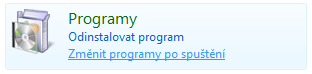
Takto možnost najdete v prostředí Windows Vista nebo Windows 7.
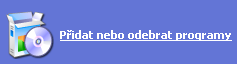
Takto pak v prostředí Windows XP.
Na začátek je třeba zmínit, že každý produkt je nutné odinstalovat samostatně. Sice to bude trvat déle, ale zase přesně víte, čeho se aktuálně zbavujete.
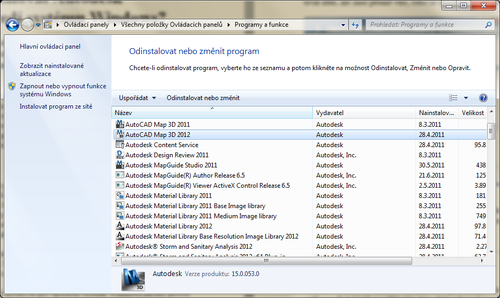
Přehled v počítači aktuálně instalovaných aplikací od společnosti Autodesk
I když jste v minulosti něco instalovali jako sadu produktů v rámci jedné aplikace, každý produkt a k němu příslušící doplňky, bonusové balíčky nebo podpůrné aplikace musíte odstranit samostatně.
Odinstalování „doprovodných aplikací
Jestliže se chystáte odinstalovat jakýkoliv produkt, je vhodné nejprve odstranit související aplikace. Když tedy například budete chtít odstranit produkt 3DS Max Design, bude vhodné nejprve odinstalovat jeho doplněk (add-in) FBX.
Nejprve je tedy nutné zbavit se periferních aplikací k vybranému produktu a teprve pak řešit samotný produkt. Nesmíme opomenout ani VBA enablery, SAP balíčky (Subscription Advantage Pack) a knihovny materiálů.
Poznámka: Jestliže budete odstraňovat knihovny materiálů, uvědomte si, že jsou většinou sdíleny většinou produktů společnosti Autodesk, a proto v případě, že neodstraňujete všechny Autodesk produkty, by odstraněny být neměly.
- Vyberte aplikaci, kterou chcete odinstalovat a klpeněte na tlačítko Upravit/odinstalovat (Windows XP) či Odinstalovat nebo změnit (Windows 7/Windows Vista).
- Většinou dojde ke spuštění průvodce, který pomůže s deinstalací vybrané komponenty ze systému.
Tento krok opakujte pro všechny doprovodné aplikace, které potřebujete odstranit.
Při odstraňování knihoven materiálů je vhodné postupovat od největší k nejmenší.
Odinstalace produktů společnosti Autodesk
Jakmile jsou odstraněny všechny doprovodné aplikace a doplňky, můžeme začít s odinstalováním samotného produktu od společnosti Autodesk:
- Vyberte produkt, který chcete odstranit a klepněte na položku “Odinstalovat/Změnit” link (Windows 7/Windows Vista) nebo na tlačítko or the “Change/Remove” button (Windows XP).
- Dojde k otevření dialogového okna pro údržbu vybraného produktu. K dispozici je možnost přidávání nebo odebírání nástrojů, oprava/reinstalace a odinstalování produktu.
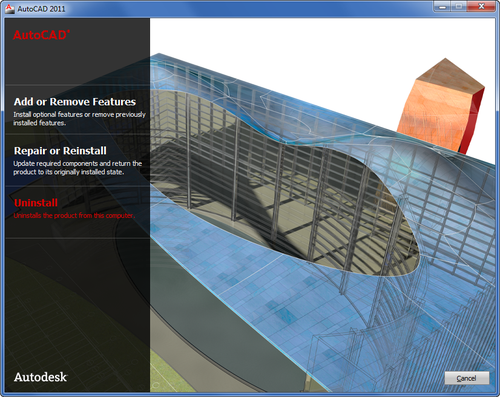
Instalátor produktu AutoCAD 2011 v režimu údržby
- Klepněte na možnost Uninstall a poté zvolte tlačítko Next pro potvrzení, že chcete produkt z počítače opravdu odstranit. Jestliže budete dotázáni na odstranění sdílených souborů, zvolte variantu Ano všem.
- Jakmile proces odinstalování doběhne do konce, klepněte na tlačítko Finish pro jeho zavření.
Kroky 1-3 opakujte pro všechny Autodesk produkty, které chcete odstranit.
Poznámka: Během odstraňování některých produktů od společnosti Autodesk může být v závěru procedury vyžadován restart počítače. Jestliže se tak stane, nechte restart proběhnout a po spuštění operačního systému se vraťte do Ovládacích panelů a pokračujte dále.
V následném článku budeme pokračovat dokončením čistění operačního systému od "zbytků", které po deinstalaci zůstanou.
Související články:
- Jak správně reinstalovat Autodesk produkty v prostředí systému Windows? – 1. díl



